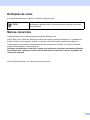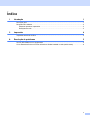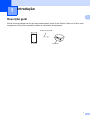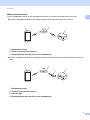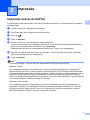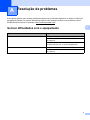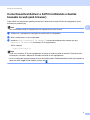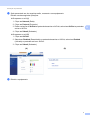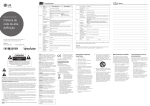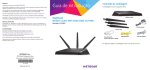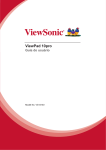Download Guia de Instalação do "AirPrint"
Transcript
Guia de Instalação do "AirPrint" Versão 0 POR Definições de notas Ao longo deste Manual do Utilizador, é utilizado o seguinte ícone: Nota As Notas indicam o que fazer perante uma determinada situação ou apresentam sugestões sobre o funcionamento da operação com outras funcionalidades. Marcas comerciais O logótipo Brother é uma marca registada da Brother Industries, Ltd. iPad, iPhone, iPod, iPod touch, Macintosh e Safari são marcas comerciais da Apple Inc., registadas nos Estados Unidos e noutros países. AirPrint e o logótipo AirPrint são marcas comerciais da Apple Inc. Cada empresa cujo software é mencionado neste manual possui um Contrato de Licença de Software específico que abrange os seus programas. Quaisquer denominações comerciais e nomes de produtos que apareçam em produtos da Brother, documentos afins e quaisquer outros materiais são marcas comerciais ou marcas registadas das respectivas empresas. ©2011 Brother Industries, Ltd. Todos os direitos reservados. i Índice 1 Introdução 1 Descrição geral..........................................................................................................................................1 Requisitos de hardware .............................................................................................................................2 Sistemas operativos suportados .........................................................................................................2 Definições de rede...............................................................................................................................2 2 Impressão 4 Impressão através do AirPrint ...................................................................................................................4 A Resolução de problemas 5 Se tiver dificuldades com o equipamento ..................................................................................................5 Como Desactivar/Activar o AirPrint utilizando a Gestão baseada na web (web browser) ........................6 ii 1 Introdução 1 1 Descrição geral 1 AirPrint é uma tecnologia sem fios que lhe permite imprimir a partir do seu iPhone, iPod touch, iPad ou outro equipamento iOS sem ser necessário instalar um controlador de impressora. Pedido de impressão Impressão 1 Introdução Requisitos de hardware 1 1 Sistemas operativos suportados 1 O AirPrint é compatível com equipamentos Apple que possuam o iOS 4.2 ou posterior. Consulte o sítio Web da Apple (exemplo para iPhone: http://www.apple.com/support/iphone/assistant/airprint/) para obter mais informações sobre os sistemas operativos compatíveis. Definições de rede 1 Para utilizar o AirPrint, o seu equipamento móvel tem de estabelecer uma ligação Wi-Fi à rede à qual o seu equipamento Brother está ligado. O AirPrint suporta ligações sem fios que utilizem o modo de infra-estrutura ou o modo Ad-hoc. Para configurar o seu equipamento móvel para uma ligação Wi-Fi, consulte o manual do utilizador do equipamento móvel. Por predefinição, na pasta de favoritos do Safari, pode encontrar uma ligação para o manual do utilizador do equipamento móvel, que pode ser visualizado no sítio Web da Apple. Para configurar o seu equipamento Brother para uma ligação Wi-Fi, consulte o Guia de Instalação Rápida e o Manual do Utilizador de Rede do equipamento. Modo Ad-hoc 1 Ligue o equipamento móvel ao seu equipamento sem utilizar um ponto de acesso/router sem fios. 1 2 1 Equipamento móvel 2 Equipamento de rede sem fios (o seu equipamento) 2 Introdução Modo de infra-estrutura 1 1 Ligue o equipamento móvel ao seu equipamento através de um ponto de acesso/router sem fios. Quando o equipamento Brother está ligado ao ponto de acesso/router sem fios via Wi-Fi: 1 2 3 1 Equipamento móvel 2 Ponto de acesso/router sem fios 3 Equipamento de rede sem fios (o seu equipamento) Quando o equipamento Brother está ligado ao ponto de acesso/router sem fios através de um cabo de rede: 1 2 4 3 1 Equipamento móvel 2 Ponto de acesso/router sem fios 3 Cabo de rede 4 Equipamento de rede sem fios (o seu equipamento) 3 2 Impressão 2 Impressão através do AirPrint 2 2 O procedimento usado para imprimir pode variar consoante a aplicação. No exemplo abaixo é utilizada a aplicação Safari. a b c d e Certifique-se de que o equipamento está ligado. Use o Safari para abrir a página que pretende imprimir. Toque em . Toque em Imprimir. Certifique-se de que o seu equipamento está seleccionado. Se estiver seleccionado um equipamento diferente ou se não estiver seleccionada uma impressora, toque no nome da impressora apresentada ou em Seleccione. É apresentada uma lista com os equipamentos disponíveis. Toque no seu equipamento. f Seleccione as opções disponíveis como, por exemplo, o número de páginas a imprimir, impressão dúplex (se suportada pelo seu equipamento). g Toque em Imprimir. Nota • O tamanho do papel e o tipo de papel são especificados consoante a aplicação iOS. • (Modelos a Laser) Se o equipamento suportar a função Secure Function Lock (Bloqueio de funções de segurança), é possível imprimir via AirPrint, mesmo estando a impressão através do PC limitada para cada utilizador. Se pretender limitar a impressão via AirPrint, desactive o AirPrint utilizando a Gestão baseada na web ou configure a função Secure Function Lock (Bloqueio de funções de segurança) para Modo Público e, depois, restrinja a impressão através do PC para público. Para obter mais informações, consulte o Manual do Utilizador de Rede e o Manual Avançado do Utilizador. (Modelos a Jacto de tinta) Se o equipamento suportar a função Secure Function Lock (Bloqueio de funções de segurança), a impressão via AirPrint não está disponível se estiver limitada a impressão através do PC. Para obter informações sobre a função Secure Function Lock (Bloqueio de funções de segurança), consulte o Manual do Utilizador de Rede e o Manual Avançado do Utilizador. 4 A Resolução de problemas A Este capítulo explica como resolver problemas típicos com que poderá deparar-se ao utilizar o AirPrint no equipamento Brother. Se, após a leitura deste capítulo, não conseguir resolver o seu problema, visite o Brother Solutions Center no endereço: http://solutions.brother.com/. Se tiver dificuldades com o equipamento Dificuldade Sugestões O equipamento não é mostrado na lista de impressoras. Certifique-se de que o equipamento está ligado. A A Confirme as definições de rede. (Definições de rede uu página 2) Coloque o equipamento móvel mais perto do ponto de acesso/router sem fios, ou do seu equipamento. Impossível imprimir. Certifique-se de que o equipamento está ligado. Confirme as definições de rede. (Definições de rede uu página 2) 5 Resolução de problemas Como Desactivar/Activar o AirPrint utilizando a Gestão baseada na web (web browser) A Pode utilizar um web browser padrão para activar e desactivar a função AirPrint do equipamento (está activada por predefinição). A Nota Nos ecrãs desta secção é exemplificado um equipamento a jacto de tinta. a b c Verifique se o equipamento está ligado à mesma rede do computador. Abra o web browser no seu computador. Introduza “http://machine’s IP address/” na barra de endereços do browser (em que “machine’s IP address” é o endereço IP do equipamento). Por exemplo: http://192.168.1.2/ Nota • Pode ver o endereço IP do seu equipamento no menu de rede do painel de controlo. Para obter mais informações, consulte o Manual do Utilizador de Rede do seu equipamento. • Se tiver configurado a palavra-passe de início de sessão para a Gestão baseada na web, insira a palavrapasse na caixa Login (Iniciar sessão) e clique em . 6 Resolução de problemas d Será apresentado um dos seguintes ecrãs, consoante o seu equipamento. Efectue uma das seguintes operações: Se aparecer o ecrã (A) 1 Clique em Network (Rede). 2 Clique em Protocol (Protocolo). 3 Retire a selecção de AirPrint se pretender desactivar o AirPrint; seleccione AirPrint se pretender activar o AirPrint. 4 Clique em Submit (Submeter). Se aparecer o ecrã (B) 1 Clique em AirPrint. 2 Seleccione Disabled (Desactivado) se pretender desactivar o AirPrint; seleccione Enabled (Activado) se pretender activar o AirPrint. 3 Clique em Submit (Submeter). (A) e A (B) A Reinicie o equipamento. 7 A Visite-nos na World Wide Web http://www.brother.com/